在 .NET MAUI 傳統型應用程式範例中登入使用者
適用於: 員工租用戶
員工租用戶  外部租用戶 (深入了解)
外部租用戶 (深入了解)
本操作指南使用 .NET Multi-platform App UI (.NET MAUI) 範例來示範如何使用外部租用戶將驗證新增至傳統型應用程式。 應用程式範例可讓使用者登入和登出。.NET MAUI 傳統型應用程式範例會使用適用於 .NET 的 Microsoft 驗證程式庫 (MSAL) 來處理驗證。
在本文中,您將執行下列工作:
- 在外部租用戶中註冊 .NET MAUI 傳統型應用程式。
- 在外部租用戶中建立登入和登出使用者流程。
- 將 .NET MAUI 傳統型應用程式與使用者流程產生關聯。
- 更新 .NET MAUI 傳統型應用程式範例,以使用您自己的外部租用戶詳細資料。
- 執行並測試 .NET MAUI 傳統型應用程式範例。
必要條件
- .NET 7.0 SDK
- 已安裝 MAUI 工作負載的 Visual Studio 2022:
- 外部租用戶。 如果您還沒有,請註冊取得免費試用。
註冊 .NET MAUI 傳統型應用程式
若要讓應用程式能夠使用 Microsoft Entra 登入使用者,Microsoft Entra 外部 ID 必須能辨識您建立的應用程式。 應用程式註冊會在應用程式與 Microsoft Entra 之間建立信任關係。 當您註冊應用程式時,外部 ID 會產生稱為應用程式 (用戶端) 識別碼的唯一識別碼,這個值可在建立驗證要求時用來識別您的應用程式。
下列步驟示範如何在 Microsoft Entra 系統管理中心註冊您的應用程式:
至少以應用程式開發人員的身分登入 Microsoft Entra 系統管理中心。
如果您有多個租用戶的存取權,請使用頂端功能表中的 [設定] 圖示
 ,從 [目錄 + 訂用帳戶] 功能表切換至您的外部租用戶。
,從 [目錄 + 訂用帳戶] 功能表切換至您的外部租用戶。瀏覽至 [身分識別]>[應用程式]>[應用程式註冊]。
選取 + 新增註冊。
在出現的 [註冊應用程式] 頁面中;
- 輸入向應用程式使用者顯示的有意義應用程式名稱,例如 ciam-client-app。
- 在 [支援的帳戶類型] 底下,選取 [僅在此組織目錄中的帳戶]。
選取註冊。
應用程式的 [概觀] 窗格會在成功註冊時顯示。 記錄應用程式 (用戶端) 識別碼,以用於您的應用程式原始程式碼。
若要在應用程式註冊中指定您的應用程式類型,請遵循下列步驟:
- 在 [管理] 底下,選取 [驗證]。
- 在 [平台設定] 頁面中,選取 [新增平台],然後選取 [行動應用程式與傳統型應用程式] 選項。
- 針對 [重新導向 URI] 輸入
msalEnter_the_Application_Id_Here://auth,將Enter_the_Application_Id_Here取代為您稍早複製的應用程式 (用戶端) 識別碼,然後選取 [設定]。 - 選取儲存以儲存變更。
授與管理員同意
從 [應用程式註冊] 頁面中,選取您建立的應用程式 (例如 ciam-client-app),以開啟其 [概觀] 頁面。
在「管理」下方選取 [API 權限]。 從 [設定的權限] 清單中,您的應用程式已獲指派 User.Read 權限。 不過,由於租用戶是外部租用戶,因此取用者使用者本身無法同意此權限。 身為管理員的您,必須代表租用戶中的所有使用者同意此權限:
- 選取 [代表 <您的租用戶名稱> 授與管理員同意],接著選取 [是]。
- 選取 [重新整理],然後驗證 [已授與 <您的租用戶名稱>] 是否出現在這兩個範圍的 [狀態] 下方。
建立使用者流程
請遵循下列步驟來建立使用者流程,讓客戶可用來登入或註冊應用程式。
至少以外部 ID 使用者流程管理員的身分登入 Microsoft Entra 系統管理中心。
如果您有多個租用戶的存取權,請使用頂端功能表中的 [設定] 圖示
 ,從 [目錄 + 訂用帳戶] 功能表切換至您的外部租用戶。
,從 [目錄 + 訂用帳戶] 功能表切換至您的外部租用戶。瀏覽至 [身分識別]>[外部身分識別]>[使用者流程]。
選取 [+ 新增使用者流程]。
在 [建立] 頁面上:
輸入使用者流程的名稱,例如 SignInSignUpSample。
在 [識別提供者] 清單中,選取 [電子郵件帳戶]。 此識別提供者可讓使用者使用其電子郵件地址來登入或註冊。
在 [電子郵件帳戶] 下方,您可以選取兩個選項之一。 在本教學課程中,選取 [電子郵件及密碼]。
- 電子郵件及密碼:可讓新使用者使用電子郵件地址作為登入名稱,並使用密碼作為其第一個要素認證來註冊和登入。
- 電子郵件一次性密碼:可讓新使用者使用電子郵件地址作為登入名稱,並使用電子郵件一次性密碼作為其第一個要素認證來註冊和登入。 電子郵件一次性密碼必須在租用戶層級啟用 ([所有識別提供者]>[電子郵件一次性密碼]),此選項才能在使用者流程層級使用。
在 [使用者屬性] 下方,選擇您要在註冊時向使用者收集的屬性。 選取 [顯示更多] 後,您可以選擇 [國家/地區]、[顯示名稱] 及 [郵遞區號] 的屬性和宣告。 選取 [確定]。 (只有在使用者第一次註冊時,才會提示使用者輸入屬性。)
選取 建立。 新的使用者流程會出現在 [使用者流程] 清單中。 如有需要,請重新整理頁面。
若要啟用自助式密碼重設,請使用啟用自助式密碼重設 (部分機器翻譯) 一文中的步驟。
將 .NET MAUI 傳統型應用程式與使用者流程產生關聯
雖然許多應用程式可以與您的使用者流程相關聯,但單一應用程式只能與一個使用者流程相關聯。 使用者流程允許設定特定應用程式的使用者體驗。 例如,您可以設定使用者流程,要求使用者使用電子郵件地址來登入或註冊。
在側邊欄功能表上,選取 [身分識別]。
選取 [外部身分識別],然後選取 [使用者流程]。
在 [使用者流程] 頁面中,選取您稍早建立的使用者流程名稱,例如 SignInSignUpSample。
在 [使用] 下方,選取 [應用程式]。
選取新增應用程式。
從清單中選取應用程式,例如 ciam-client-app,或使用搜尋方塊來尋找應用程式並選取。
選擇選取。
複製或下載 .NET MAUI 傳統型應用程式範例
若要取得 .NET MAUI 傳統型應用程式範例程式碼,請下載此 .zip 檔案,或執行下列命令,從 GitHub 複製 .NET MAUI 傳統型應用程式範例:
git clone https://github.com/Azure-Samples/ms-identity-ciam-dotnet-tutorial.git
設定 .NET MAUI 傳統型應用程式範例
- 在 Visual Studio 中,開啟 ms-identity-ciam-dotnet-tutorial-main/1-Authentication/2-sign-in-maui/appsettings.json 檔案。
- 尋找預留位置:
Enter_the_Tenant_Subdomain_Here並將其取代為目錄 (租用戶) 子網域。 例如,如果您的租用戶主要網域是contoso.onmicrosoft.com,請使用contoso。 如果您沒有租用戶名稱,請了解如何閱讀租用戶詳細資料。Enter_the_Application_Id_Here並將其取代為您稍早註冊的應用程式所使用的應用程式 (用戶端) 識別碼。
執行並測試 .NET MAUI 傳統型應用程式範例
.NET MAUI 應用程式已設計為可在多個作業系統和裝置上執行。 您必須選取目標以用來測試應用程式並進行偵錯。
將 Visual Studio 工具列中的 [偵錯目標] 設定為您想要進行偵錯及測試的裝置。 下列步驟示範如何將 [偵錯目標] 設定為 Windows:
- 選取 [偵錯目標] 下拉式清單。
- 選取 [架構]
- 選取 [net7.0-windows...]
按 F5 或選取 Visual Studio 頂端的「播放按鈕」來執行應用程式。
您現在可以測試 .NET MAUI 傳統型應用程式範例。 執行應用程式之後,傳統型應用程式視窗會自動出現:
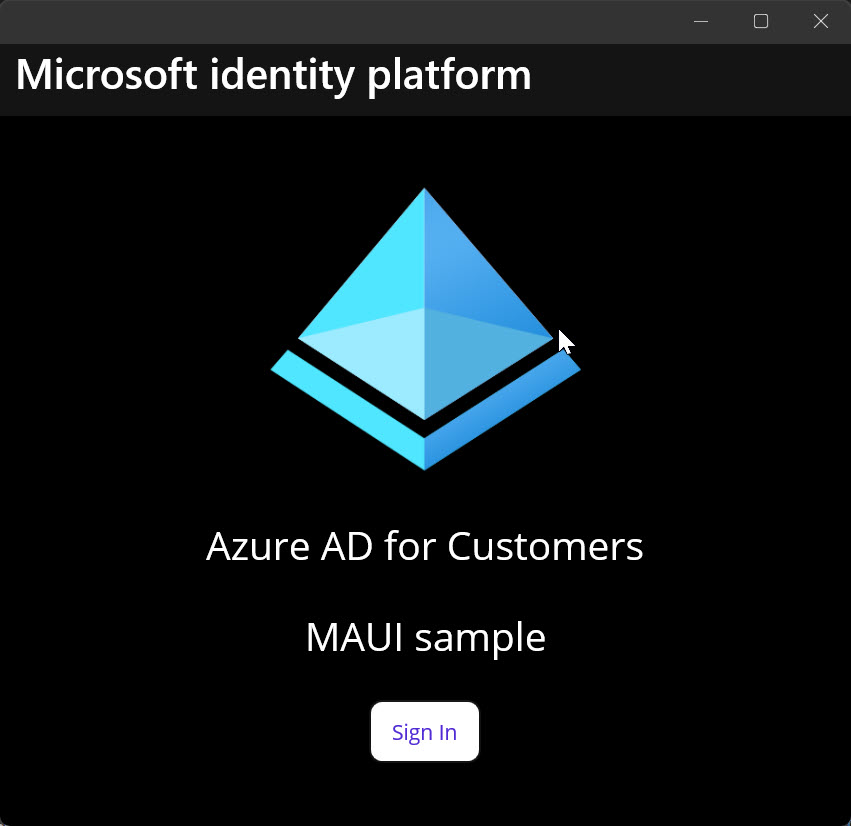
在出現的桌面視窗上,選取 [登入] 按鈕。 瀏覽器視窗隨即開啟,系統會提示您登入。
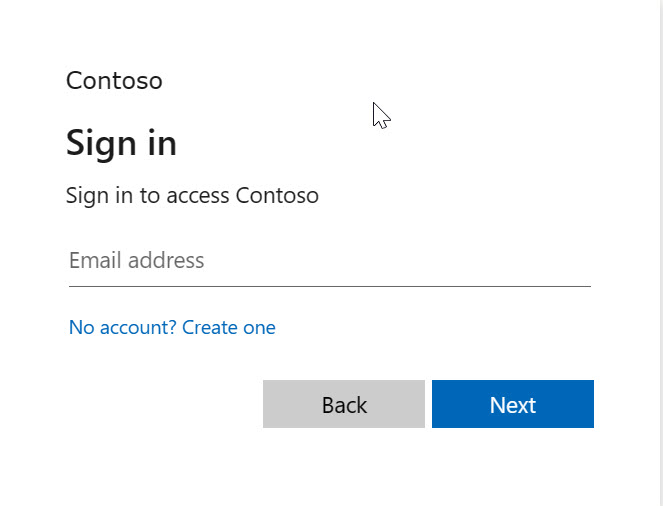
在登入過程中,系統會提示您授與各種權限 (允許應用程式存取您的資料)。 成功登入並同意後,應用程式畫面會顯示主頁面。
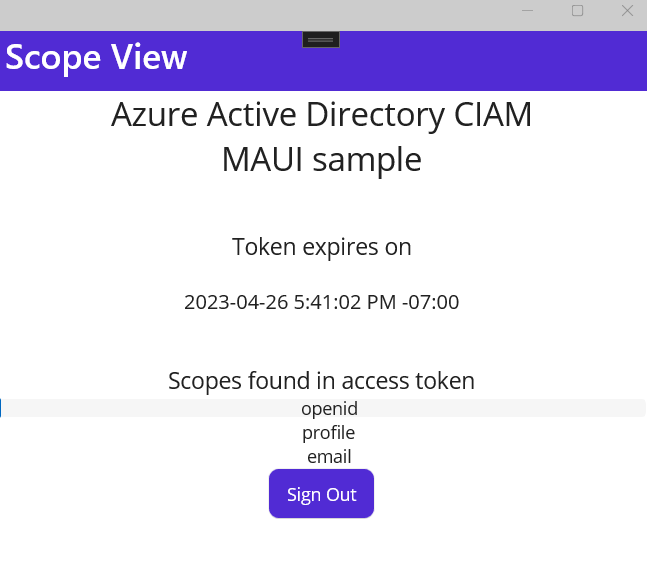
後續步驟
意見反映
即將推出:我們會在 2024 年淘汰 GitHub 問題,並以全新的意見反應系統取代並作為內容意見反應的渠道。 如需更多資訊,請參閱:https://aka.ms/ContentUserFeedback。
提交及檢視以下的意見反映: